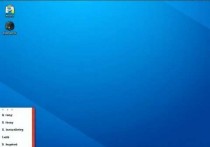云服务器装Linux,轻松上手指南
本文提供了一份详细的指南,帮助用户轻松掌握云服务器安装Linux的操作,内容涵盖选择合适的云服务提供商、创建云服务器实例、选择Linux镜像、配置安全组规则以及通过SSH连接服务器等步骤,通过本文,用户可以快速上手云服务器的Linux环境搭建,享受高效便捷的服务器管理体验。
在数字化转型的今天,云服务器已经成为企业 IT 基础设施的重要组成部分,而 Linux 作为服务器操作系统中的佼佼者,因其稳定、高效和开源的特点,备受开发者和企业的青睐,本文将详细介绍如何在云服务器上安装 Linux,帮助您快速上手并充分利用云服务器的潜力。
为什么选择 Linux 作为云服务器操作系统?
在选择云服务器的操作系统时,Linux 和 Windows 是最常见的两种选择,Linux 凭借其开源特性、强大的社区支持以及丰富的工具生态系统,成为许多开发者的首选,以下是选择 Linux 的几个主要原因:
开源与自由
Linux 是一个完全开源的操作系统,用户可以自由地查看、修改和分发其源代码,这种开放性不仅降低了成本,还为用户提供了高度的定制化能力。

稳定性和安全性
Linux 以其卓越的稳定性和安全性著称,它在服务器环境中表现尤为突出,能够长时间稳定运行,且具有较低的漏洞风险。
丰富的工具和社区支持
Linux 拥有庞大的开发者社区,提供了大量免费的工具和资源,无论是服务器管理、网络配置还是应用开发,您都能找到合适的解决方案。
安装前的准备工作
在开始安装 Linux 之前,您需要做好以下准备工作:
选择合适的云服务提供商
目前市面上有许多云服务提供商,如阿里云、腾讯云、华为云等,选择时可以根据价格、性能、技术支持等因素进行综合考虑。
确定服务器配置
根据您的需求选择合适的服务器配置,包括 CPU、内存、存储空间等,对于开发和测试环境,中低配置的服务器就足够了。
选择 Linux 发行版
Linux 有多个发行版,如 Ubuntu、CentOS、Debian 等,每个发行版都有其特点,您可以根据自己的需求选择合适的版本。
安装 Linux 的步骤
登录云服务器控制台
在选择好云服务提供商后,登录其控制台,找到云服务器管理页面。
创建实例
在控制台中,选择创建云服务器实例,在创建过程中,您需要选择操作系统类型,这里选择 Linux,并选择具体的发行版。
配置服务器
根据提示完成服务器的配置,包括网络设置、安全组配置等,确保服务器能够安全地连接到互联网。
获取访问权限
创建完成后,您会收到服务器的 IP 地址和登录凭证(如 SSH 密钥或用户名密码),使用这些信息通过 SSH 工具(如 PuTTY 或者命令行)登录到服务器。
更新系统
登录成功后,首先更新系统以确保所有软件包都是最新的,在 Ubuntu 上,可以使用以下命令:
sudo apt update && sudo apt upgrade -y
安装后的优化与配置
安装完成后,您可能需要对服务器进行一些优化和配置,以提高其性能和安全性。
配置防火墙
Linux 通常自带防火墙工具(如 UFW 或 iptables),您可以根据需要配置防火墙规则,限制不必要的端口访问。
安装常用工具
根据您的需求,安装一些常用的开发和管理工具,如 Git、Docker、Nginx 等。
设置 SSH 密钥
为了提高安全性,建议使用 SSH 密钥登录,而不是密码登录,您可以在本地生成密钥对,并将公钥添加到服务器的 authorized_keys 文件中。
配置备份策略
为了防止数据丢失,建议配置定期备份策略,可以使用工具如 rsync 或者云服务提供商的备份功能。
常见问题解答
安装过程中遇到网络问题怎么办?
如果在安装过程中遇到网络连接问题,可以检查网络配置,确保服务器的网络设置正确,并且安全组允许必要的端口通信。
如何管理服务器?
您可以使用多种工具来管理云服务器,如命令行工具、图形化界面工具(如 VNC)或者云服务提供商的控制台。
如何提升服务器性能?
可以通过优化服务器配置、使用缓存技术、优化数据库查询等方式来提升服务器性能。
在云服务器上安装 Linux 是一个相对简单的过程,但需要仔细规划和配置,通过选择合适的发行版、优化系统配置以及加强安全性,您可以充分发挥云服务器的潜力,为您的应用和业务提供稳定可靠的支持,希望本文能帮助您顺利完成 Linux 的安装和配置,开启您的云服务器之旅!
扫描二维码推送至手机访问。
版权声明:本文由必安云计算发布,如需转载请注明出处。
本文链接:https://www.bayidc.com/article/index.php/post/17596.html